Como configurar notificações push para Android
Configure as notificações push para seu app Android na Google Cloud
Neste tutorial vamos ensiná-lo a configurar as notificações push na Google Cloud para o seu aplicativo Android.
Vamos começar:
- Antes de mais devemos ativar as notificações push no editor Easy Easy Apps indo na aba Definições > Push Notifications e colocar o check na checkbox Push Notifications. Isso vai ativar as notificações push no seu aplicativo.
- Abra uma conta gratuita no Google Cloud apertando o botão Try it Free.
- Insira o seu país, aceite os termos e condições e aperte Agree and continue.
- Insira os seus dados pessoais.
- Insira os seus dados bancários e aperte Start my free trial.
- Em https://console.cloud.google.com/home/dashboard aperte a seta no canto superior direito como na imagem.
- Selecione Create a project.
- Insira o nome do seu aplicativo e aperte Create.
- Assim que o processo estiver completo deverão ver o Dashboard.
- Agora deve aceder à consola do Firebase em https://console.firebase.google.com/ e apertar o link "or import a Google project".
- Agora deve selecionar o nome do projeto que criou anteriormente (ex. Nome do meu aplicativo).
- Selecione o país e aperte o botão Add Firebase.
- Nessa tela você deve apertar o ícone da roda dentada e selecionar a opção Project settings.
- Selecione a aba Cloud Messaging e aí vai poder ver as credenciais necessárias para colocar no Editor Easy Easy Apps - Server Key e Sender ID.
- Aceda ao Editor Easy Easy Apps na aba Publicar. Click em Google Play e copie a Server key do Firebase para o campo Chave da API para Google Cloud Messaging. Copie o Server ID para o campo Project number e aperte o botão Publicar.
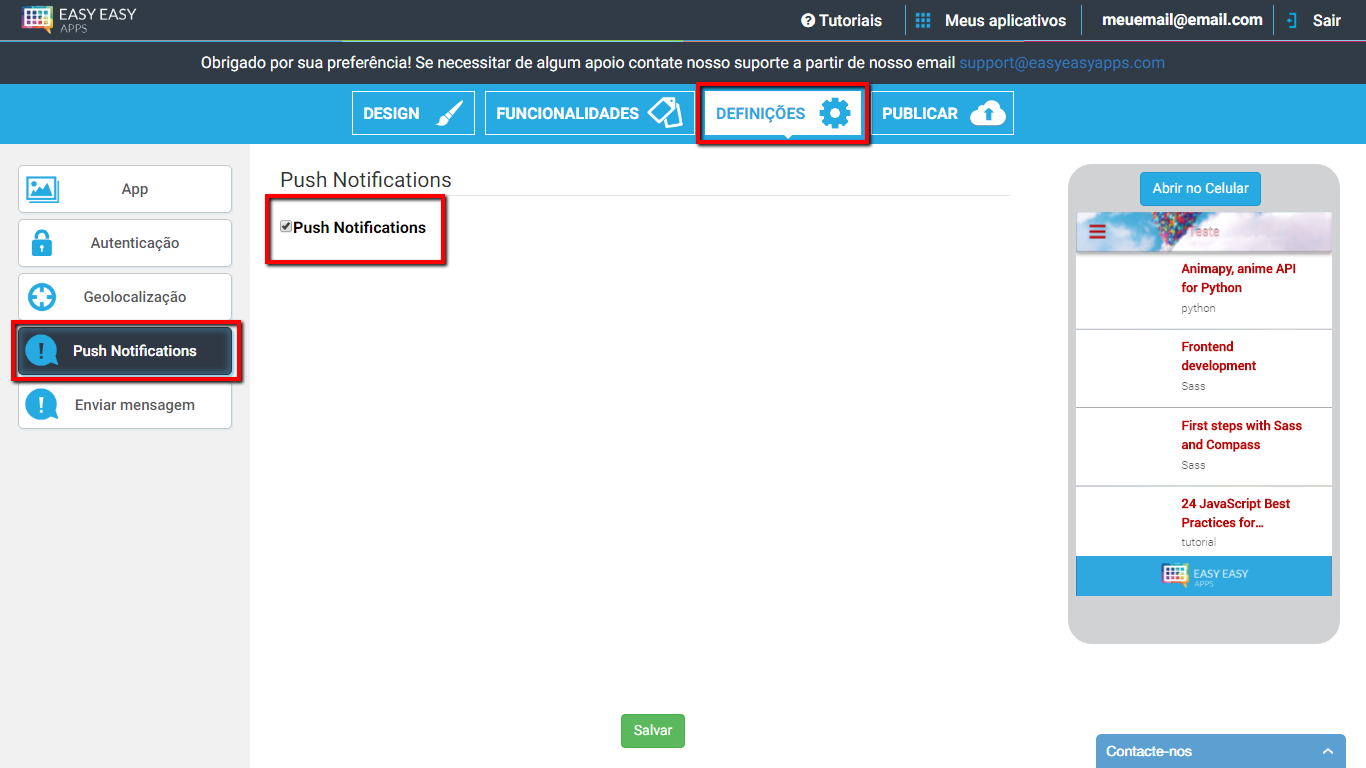
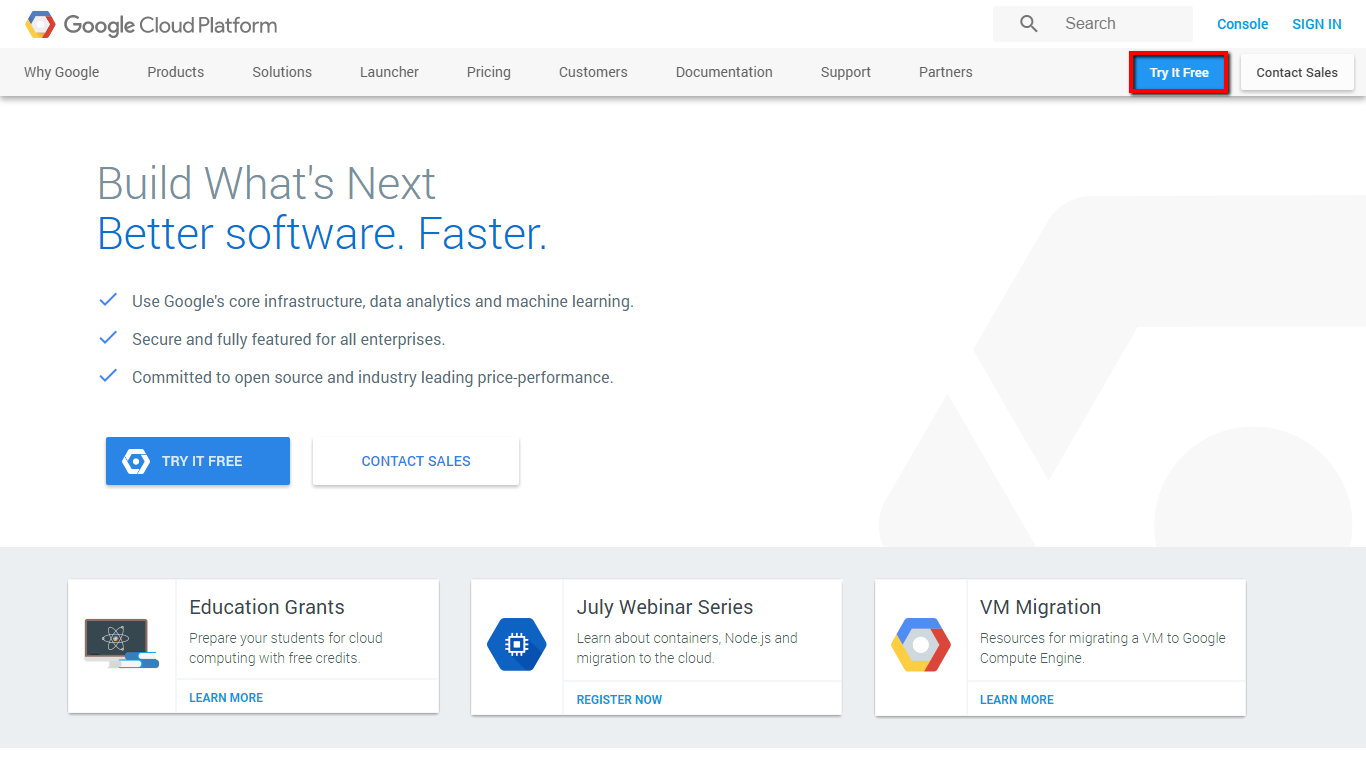
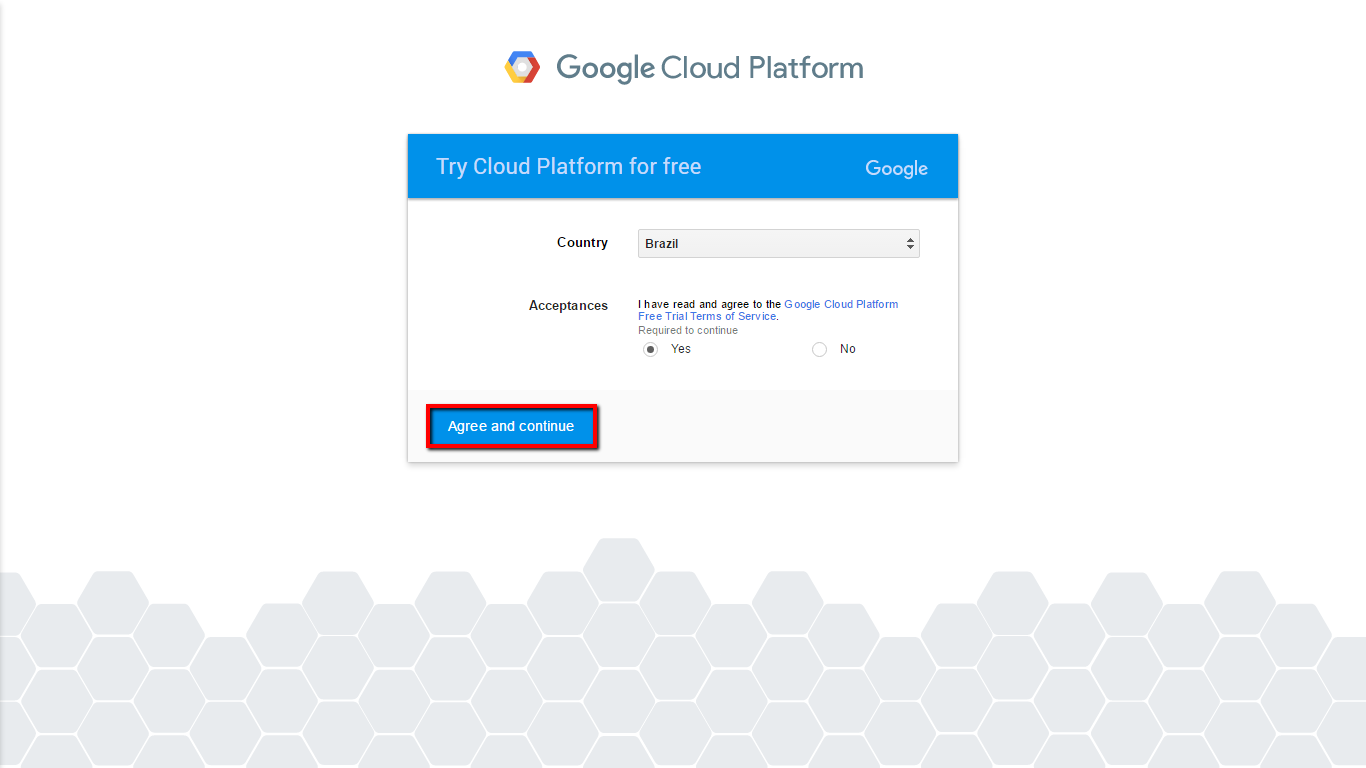
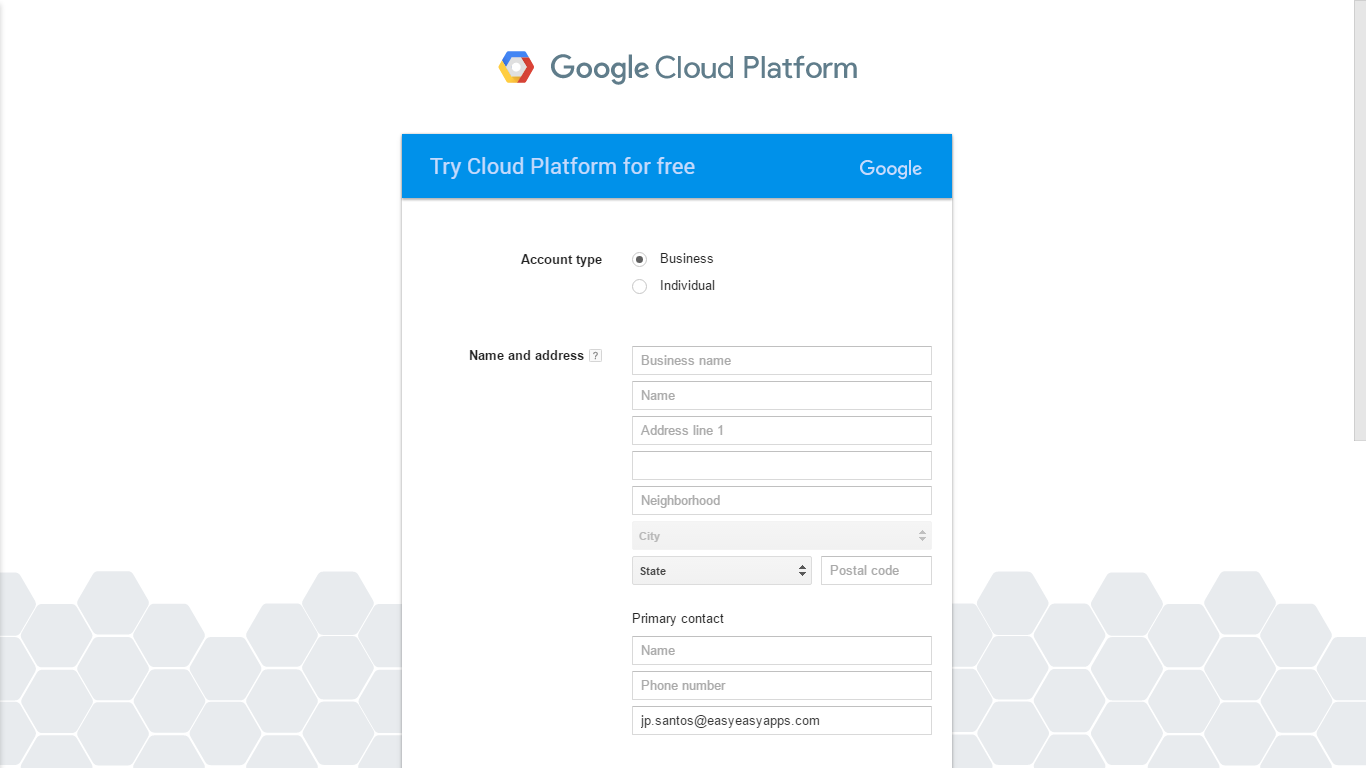
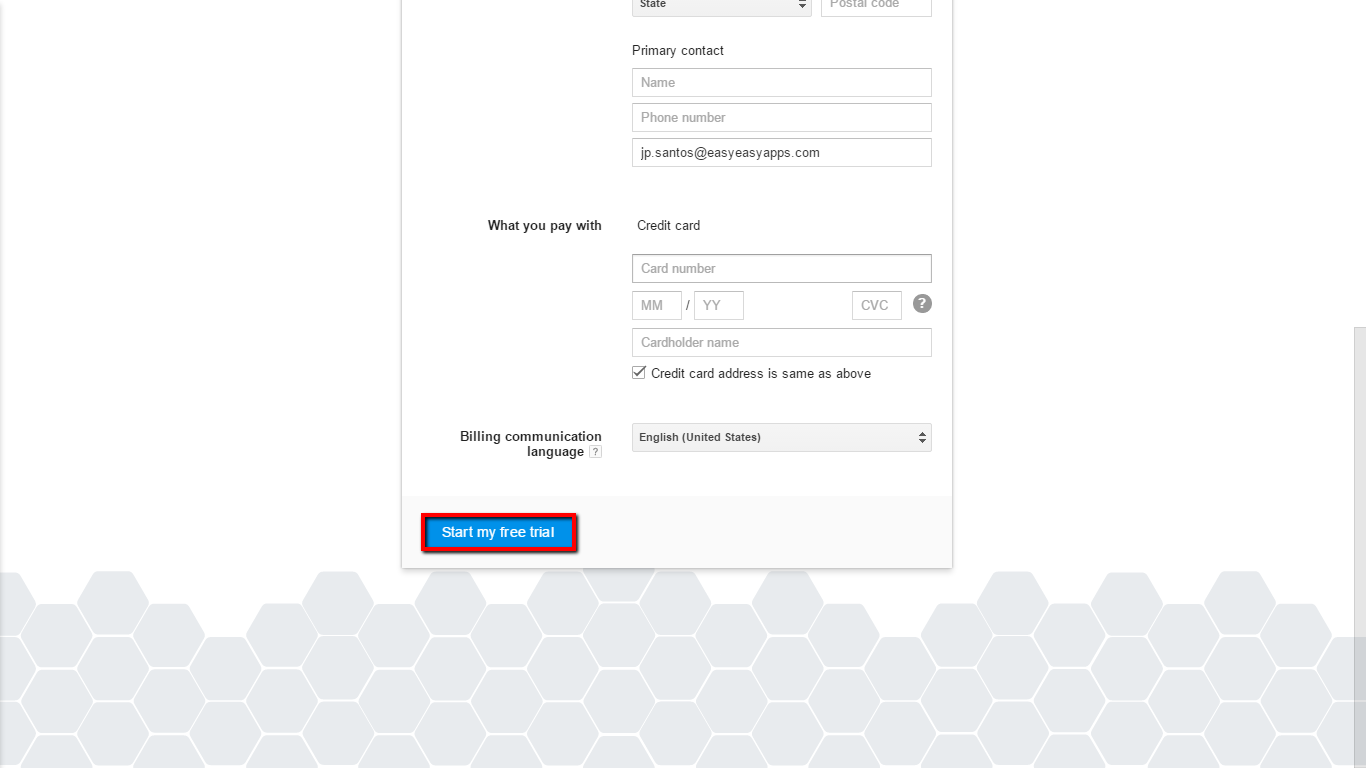
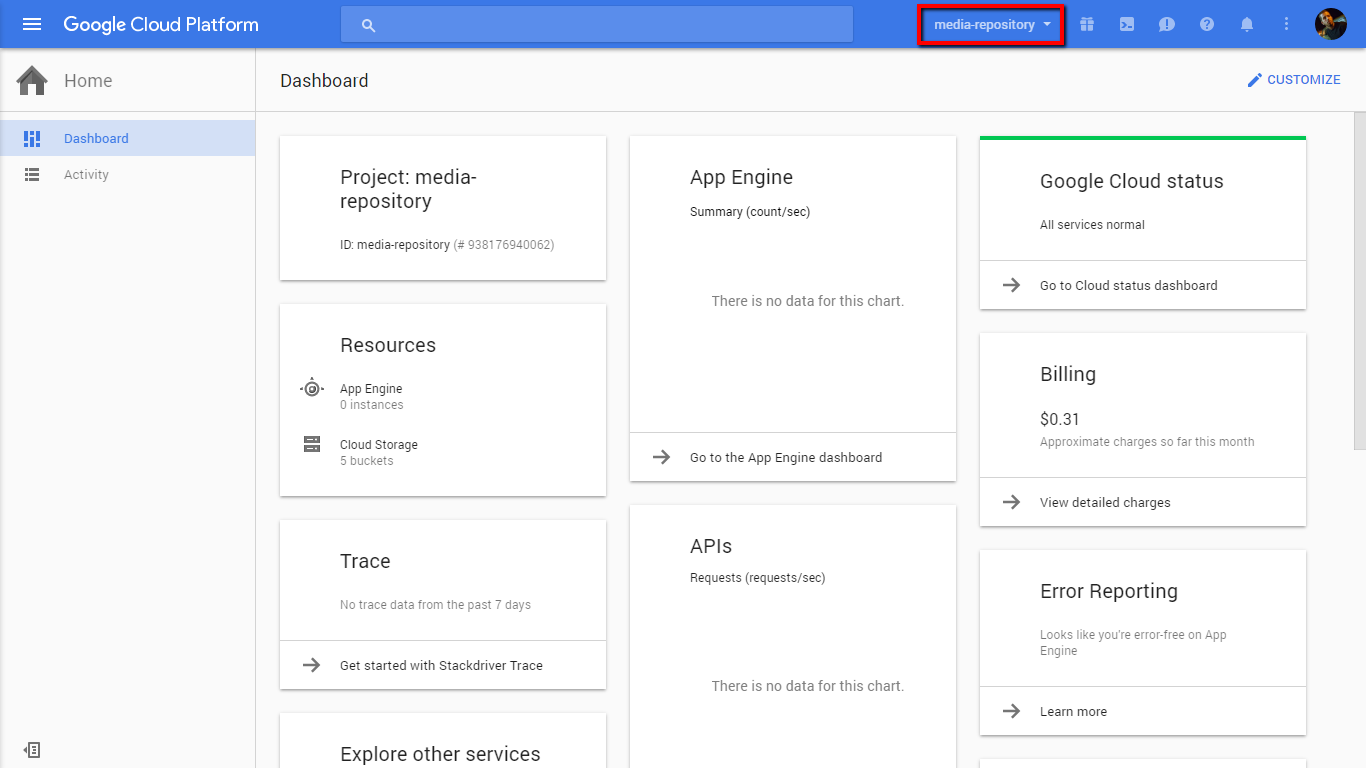
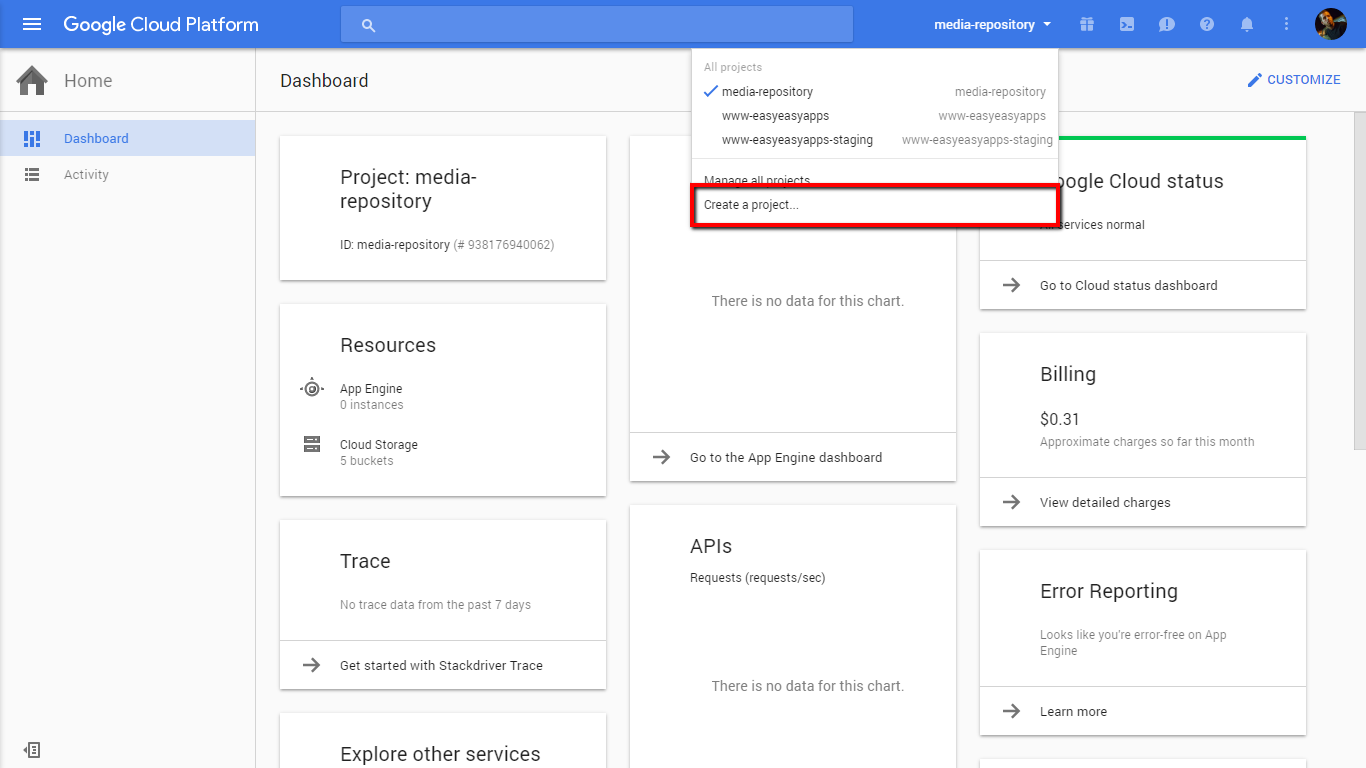
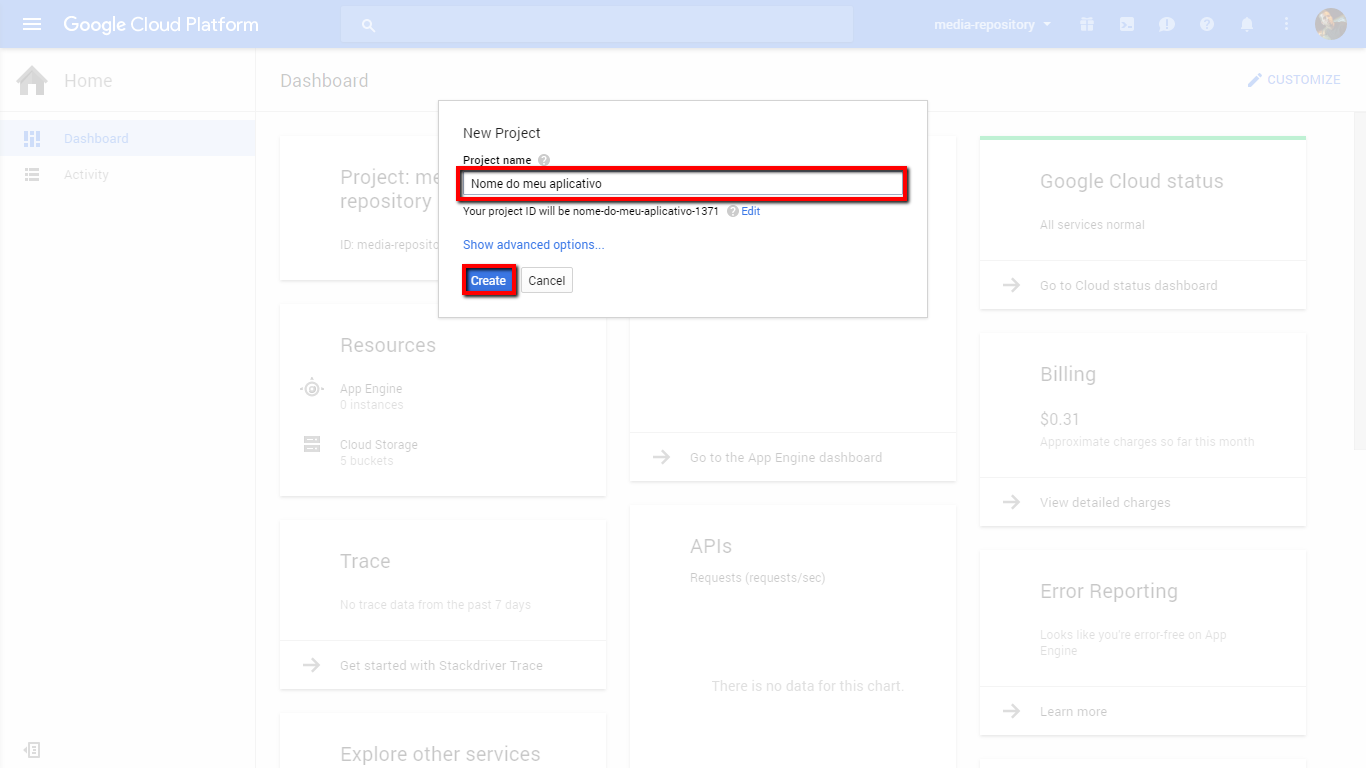
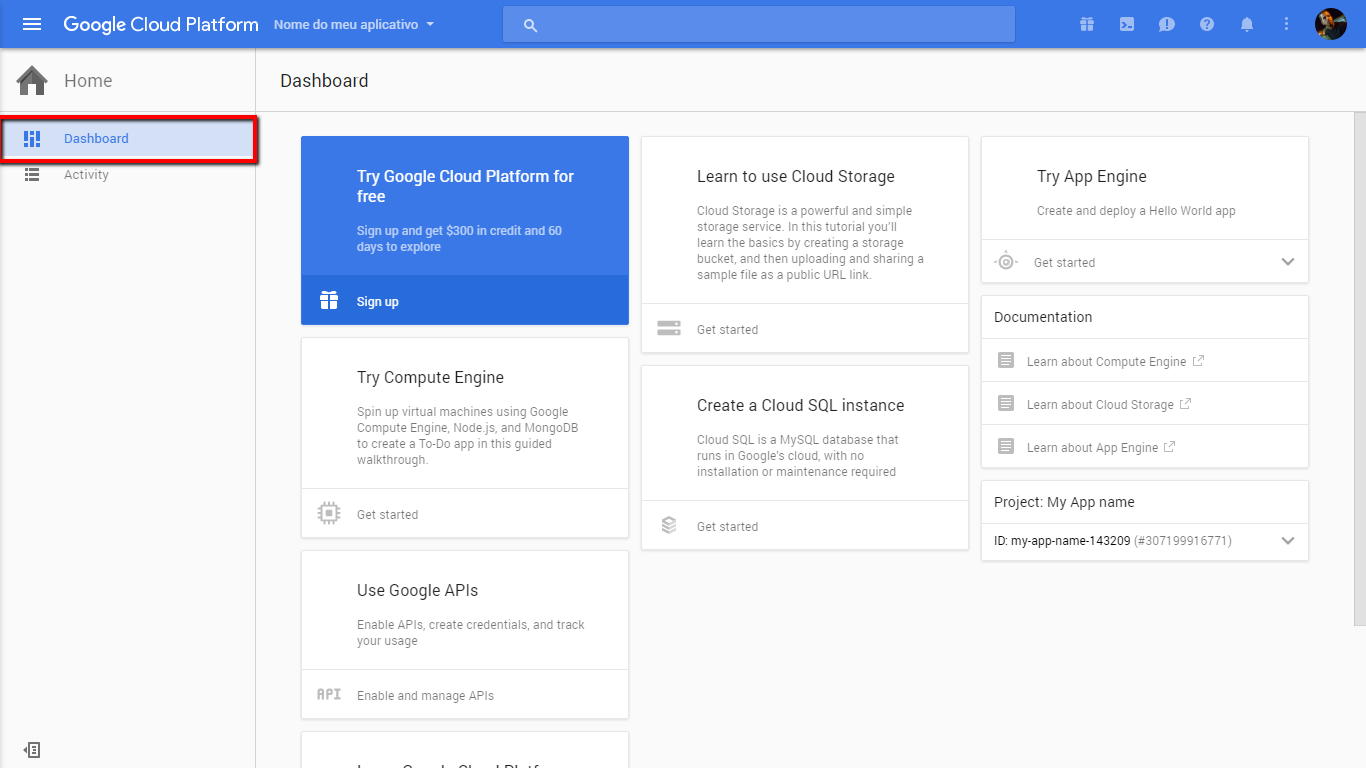
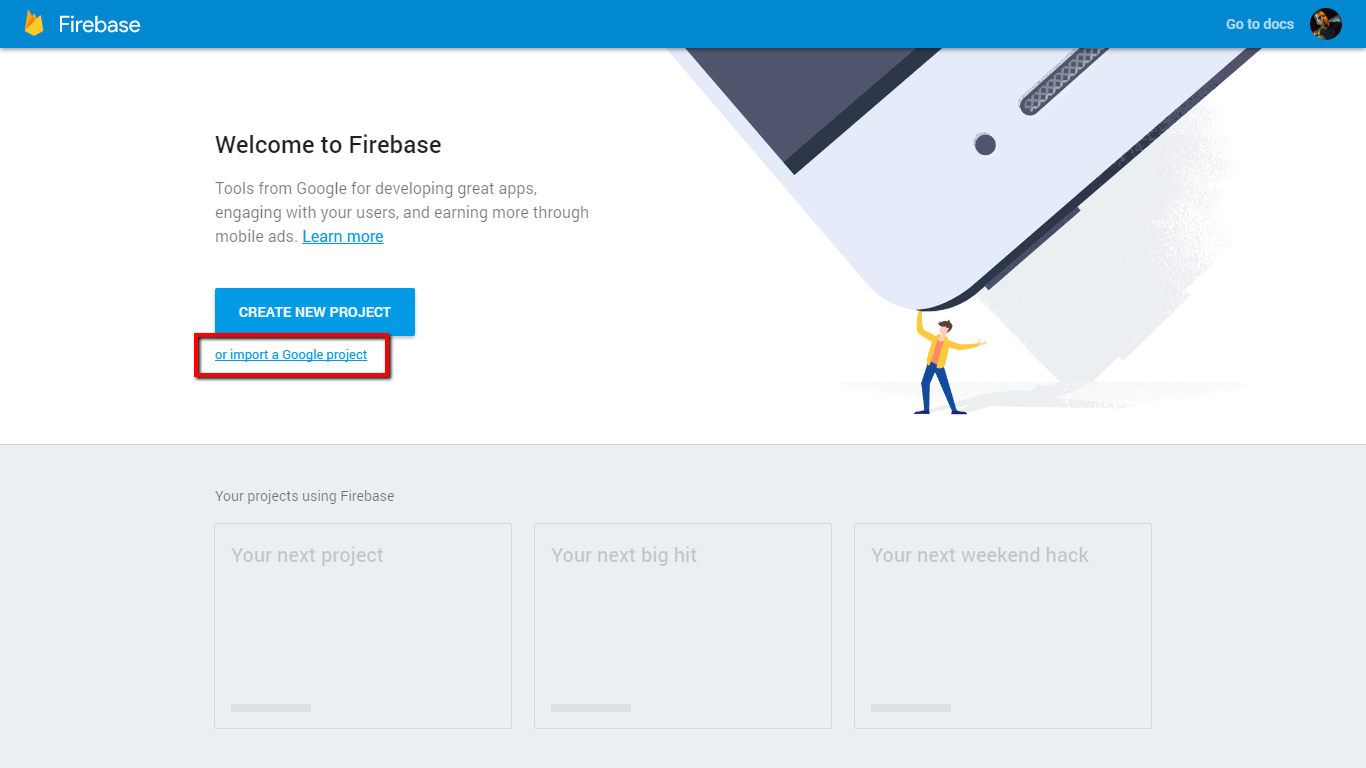
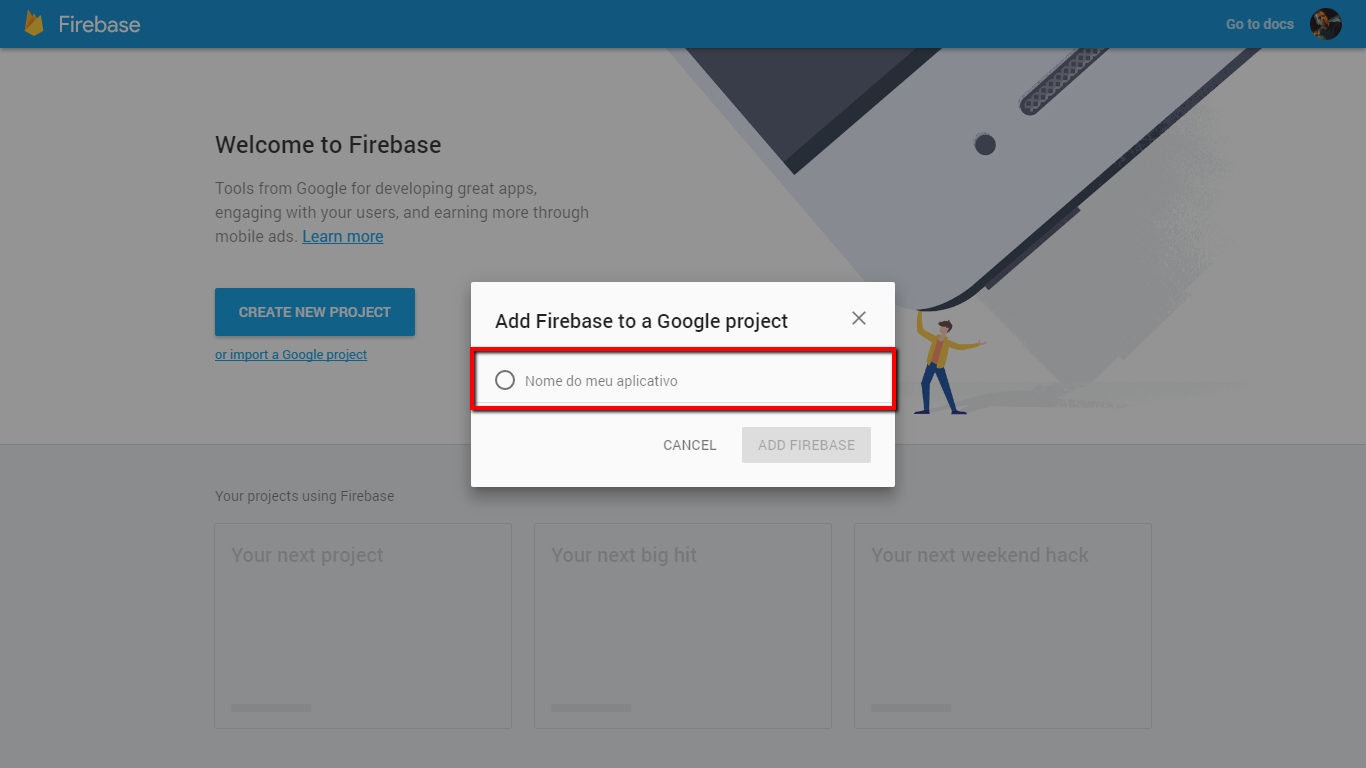
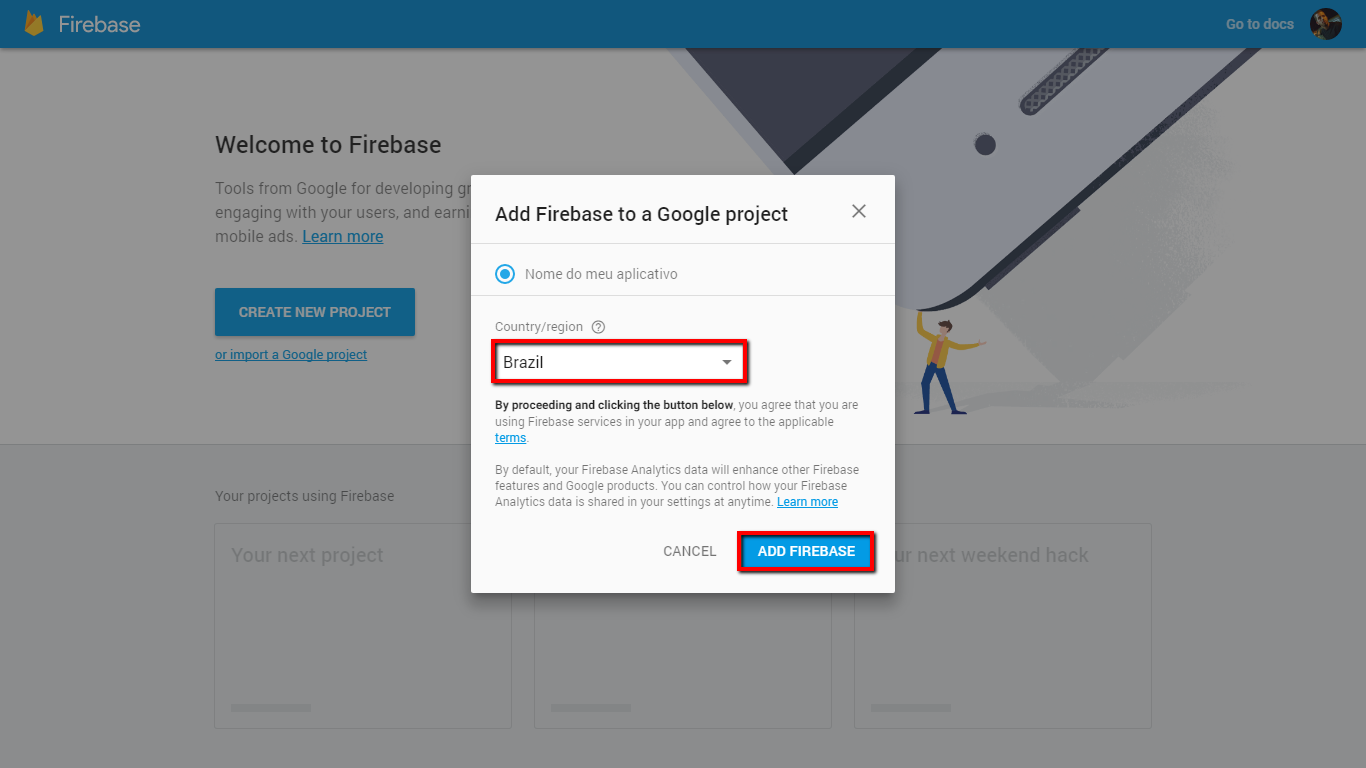
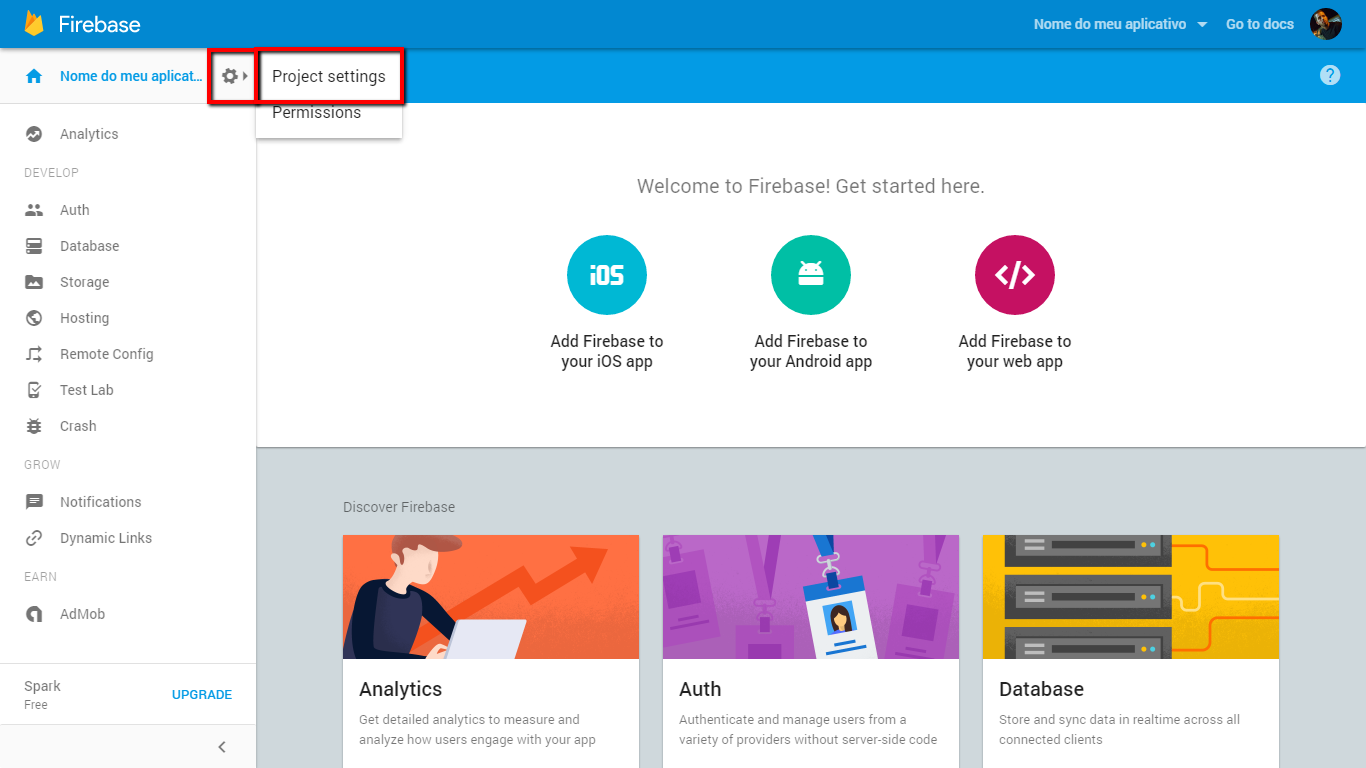
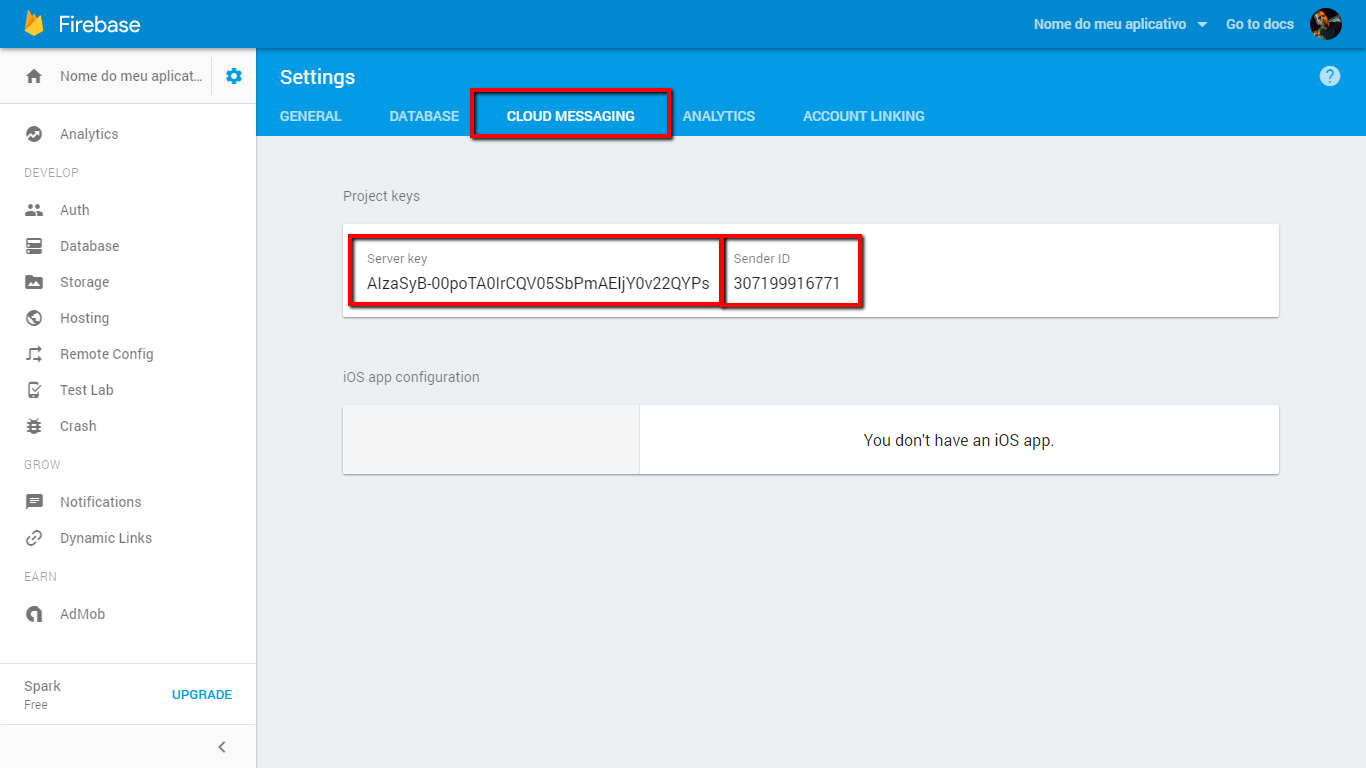
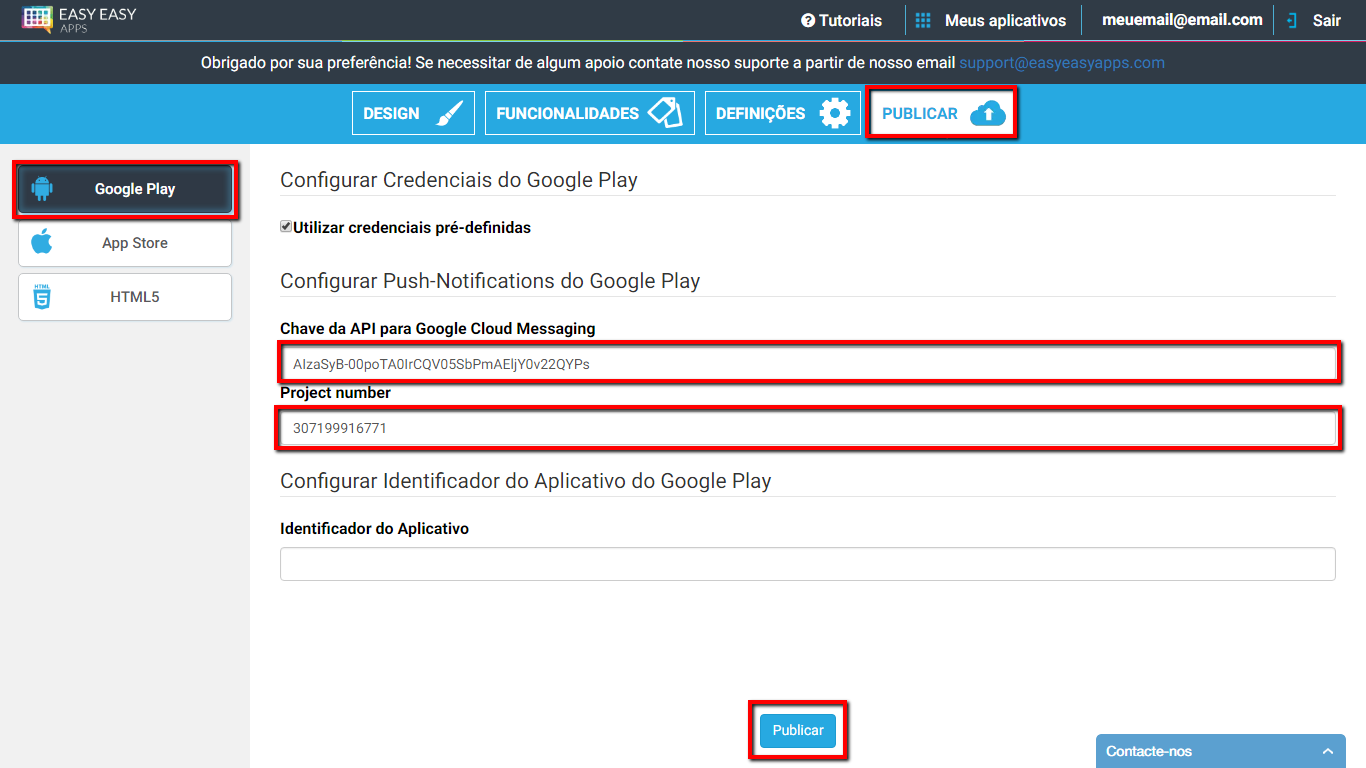
Parabéns! Terminou a configuração das notificações push.
A partir de agora quando publicar o seu app poderá dirigir-se à aba Definições > Enviar Mensagem e escrever sua mensagem com Título e Mensagem.
Você deverá escolher a opção Android para enviar a mensagem para os dispositivos Android e de seguida apertar o botão Enviar.
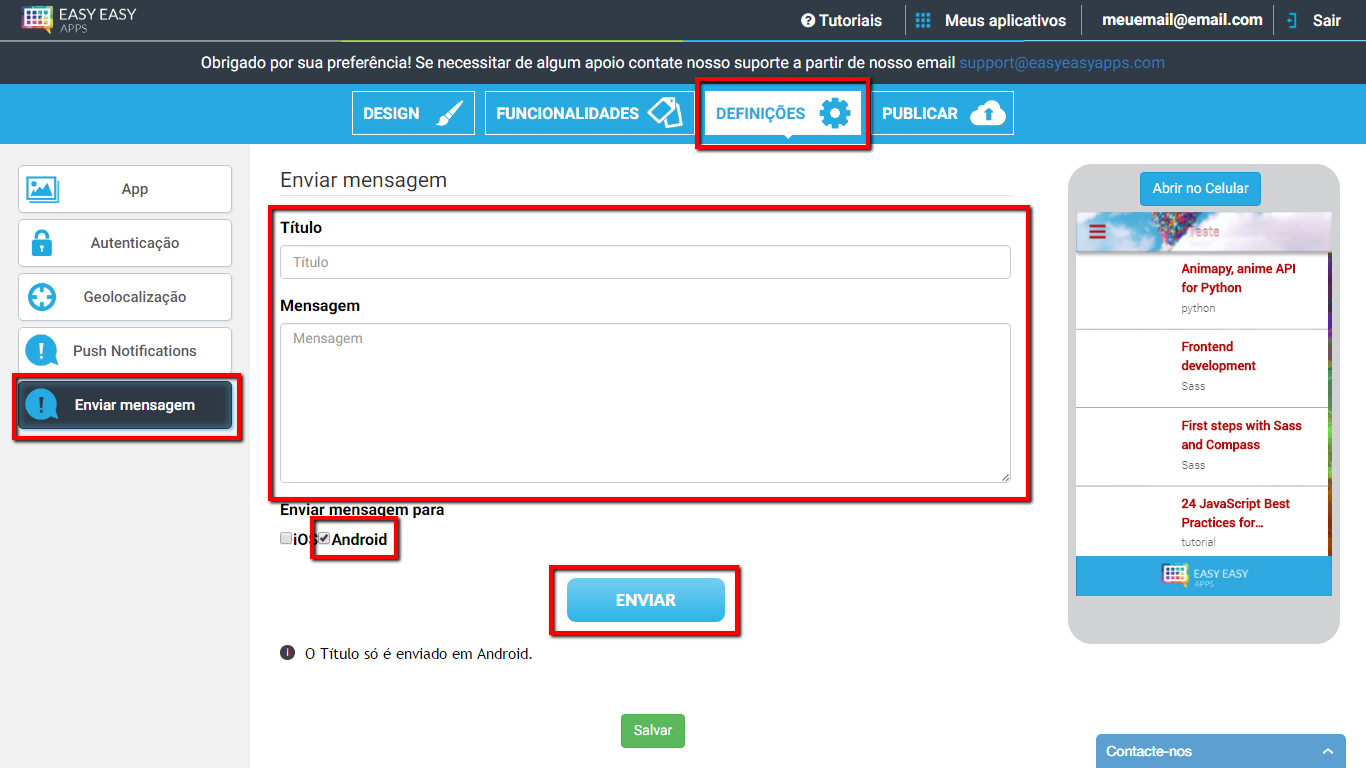
Desse jeito todas as suas mensagens vão chegar a todos os usuários do seu aplicativo instantaneamente!
Obrigado por ter acompanhado este tutorial. Se tiver dúvidas, por favor coloque seus comentários e entraremos em contato com você.